- 日本語配列 → 英語配列 に乗り換える人の背中を押したい!
- 英語配列にチャレンジするならデスクトップPCがおすすめ!
- 最大の壁は“日本語入力の切替”だがアプリで何とかなる!
“英語配列超入門”
日本で売られているPCの大半は、『日本語配列キーボード(JIS配列)』を採用しています。ですが、中には「『英語配列キーボード(US配列)』のPCを使ってみたい!」という人もいるはず。本稿はそんな人のための入門的な記事。


そうなのであーる。
でも、US配列って“合う・合わない”が絶対あるんだよね。

つまり、まずはお試しする必要があるってことやね!
目次
英語配列キーボードの種類
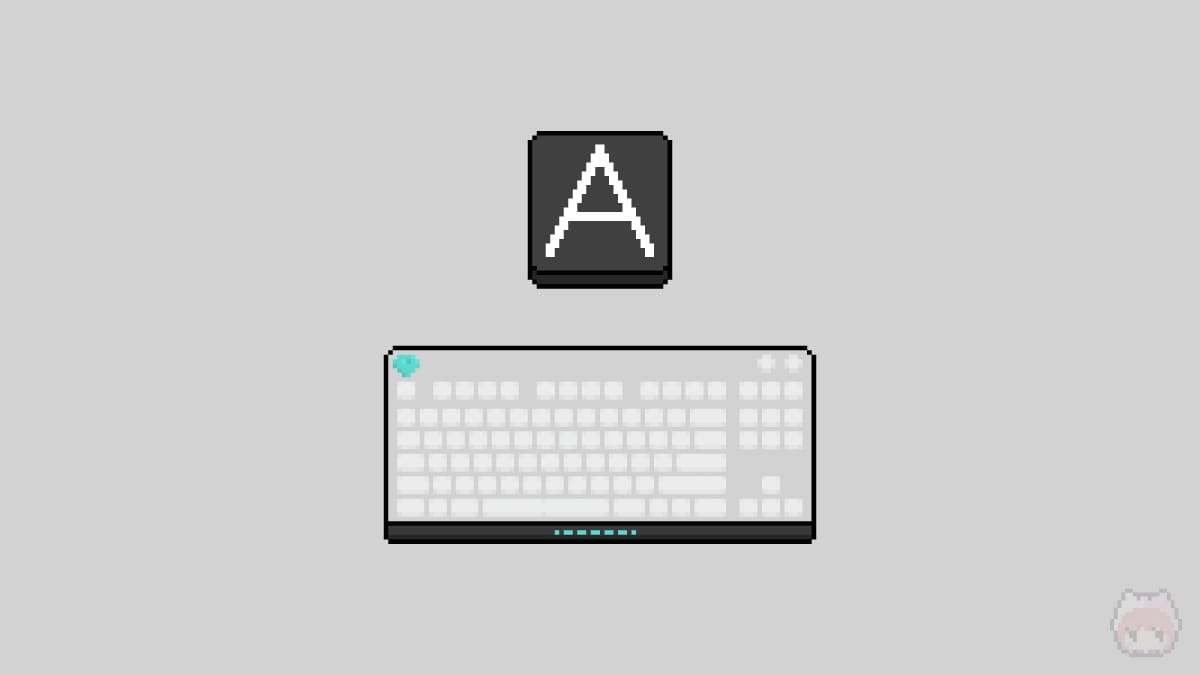
| 日本語 | JIS配列 |
| 英語 | US配列 UK配列 |
| 中国語 | 拼音配列 注音配列 |
言語別PCキーボード配列の一例
いわゆる『英語配列キーボード』には、大きく分けて『US配列キーボード(米国)』と『UK配列キーボード(英国)』が存在しています。(本稿とは無関係ですが、中国語にも『拼音配列』と『注音配列』があります)
上画像(Magic Keyboard)のとおり、同じ『英語配列キーボード』であったとしても、US配列とUK配列とでは微妙にキー配列が異なっております。
「英語配列キーボードを使いたい!」というのであれば、まずは種類も多く、日本人にまだ馴染みのあるUS配列(米国で使われるほう)からお試しすることをおすすめします。もちろん、ここは好みの世界なので、あえてUK配列を選ぶのもアリです。
なお、一般的な認識として 英語配列 = US配列 だと思うので、本稿ではUS配列キーボードを中心に話していきます。

日本での入手性は、
JIS配列 > US配列 >>> UK配列
って感じですな。
英語配列キーボードの魅力
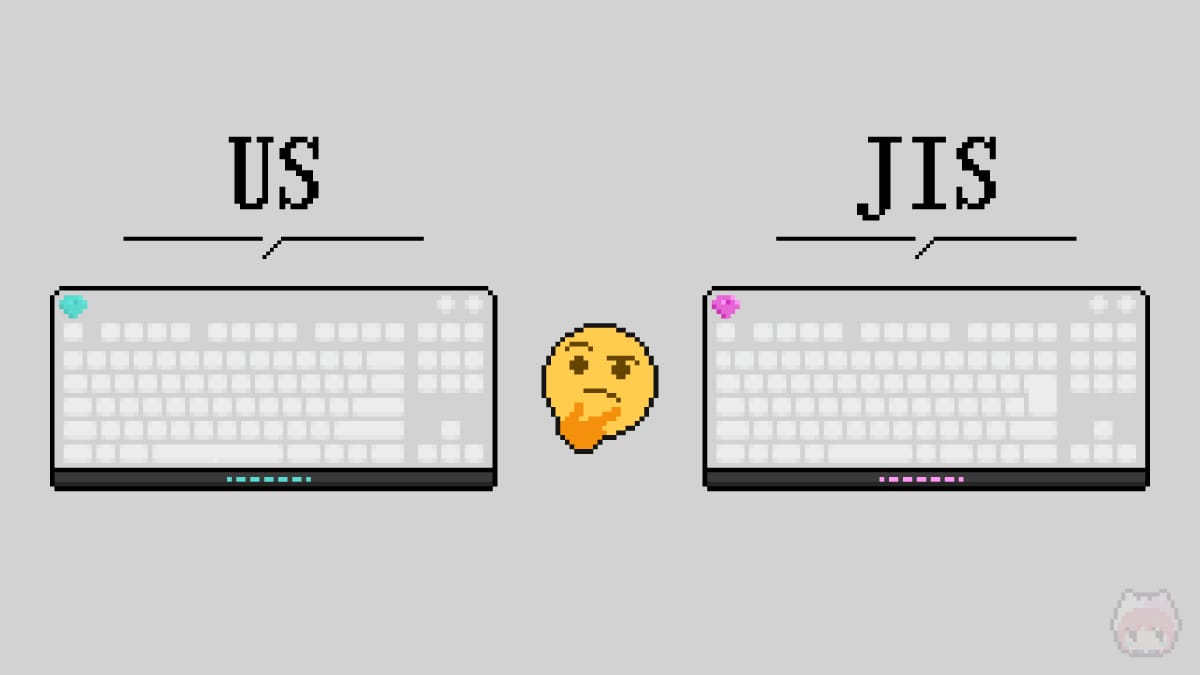
英語配列キーボード(US配列)には、
- 対になるキーが左右に並んで配されている(例:『-』と『+』)
- 『Space』キーが長くて押しやすい
- 多くの人が使わなさそうなキーが少ない(例:『カタカナひらがなローマ字』)
というメリットがあると、一般的には言われております。
日本語配列キーボードと比べて劣る部分(例:日本語入力の切り替えが面倒等)があるので、「英語配列こそ至高」とは一概には言えません。ただ、日本人や日本語圏の人であっても、実は日本語配列よりも英語配列のほうが適している、と思える人も多くいます。
その代表例として挙げられるのが、コーディングをする人やPCゲームをする人です。
もちろん、全部が全部…とは言えませんが、もしあなたが『かな入力』を一切しないのであれば、英語配列キーボード(US配列)を試してみる価値は大いにあると思っています。

最近はすっかり『かな入力』ユーザーも減りましたわね。

日本語配列だけど、かな刻印ナシなPCもあるやんね!

CTOすると、かな刻印ナシが選べるPCがありますな。VAIOとか!
初心者はノートPCよりデスクトップPC
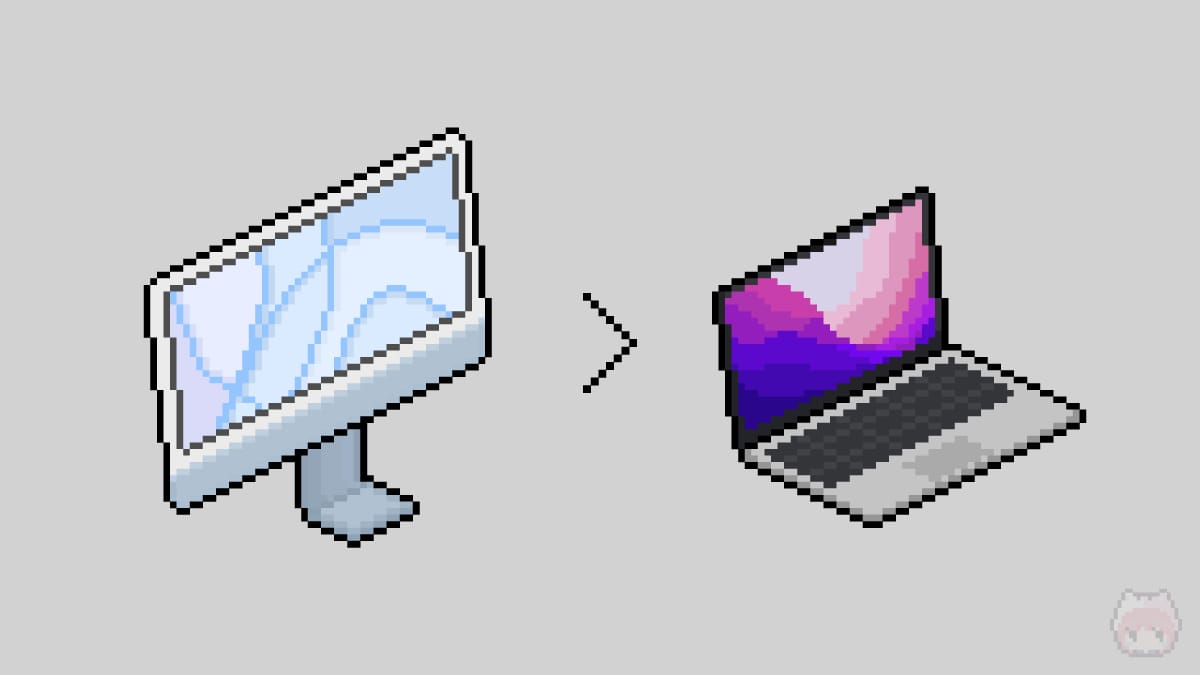
今までずっと日本語配列を使ってきて、これから「英語配列(US配列)を試してみたい」と思っているのであれば、ノートPCではなくデスクトップPCを購入されることをおすすめします。

どうしてデスクトップPCなん!?

US配列が自分に合わなかったときの“保険”であーる!
ノートPCのキーボードは交換不可
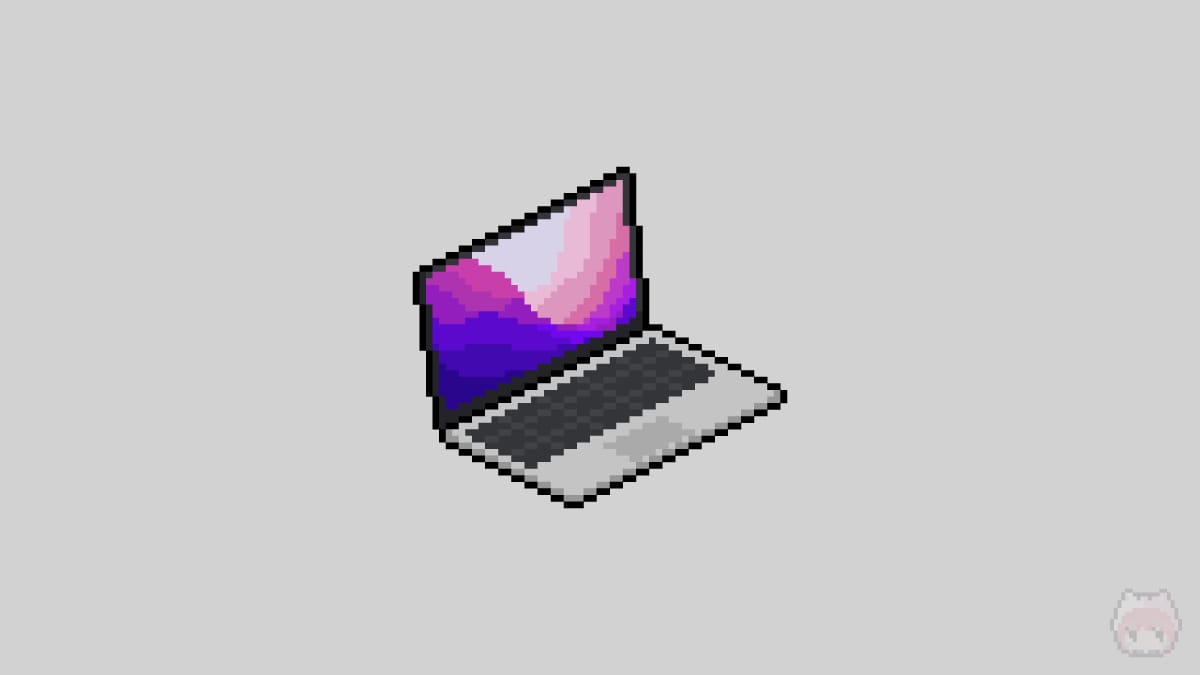
至極当然なことですが、ノートPCはその構造上、原則的に搭載されているキーボードを取り替えることができません。
なので、「英語配列(US配列)にしたけど、自分には合わなかった」となってしまったときに、せっかく購入したノートPCがお蔵入りになる可能性があるわけです。(しかも、英語配列のノートPCはリセールバリューが微妙)
もちろん、日本語配列の外付けキーボードを購入して使うという手もありますが、見た目にも不恰好ですし、その行為自体が本末転倒なので、やっぱりおすすめはしません。もちろん、最終手段としてはアリですが…ね。
デスクトップPCはキーボード選びが自由

それに対して、デスクトップPCというのは、当然ながらキーボードがPC本体と別体になっているので、自分の好きなキーボードと交換することが可能です。
つまり、「英語配列(US配列)にしたけど、自分には合わなかった」となってしまったときに、日本語配列キーボード環境にローリスクで戻すことができるというわけです。
また、自分好みの英語配列キーボードを選ぶという楽しみも出てきます。なので、はじめて英語配列にチャレンジするというのであれば、デスクトップPCを購入するのがおすすめというわけなのです。

そのロジックなら、タブレットPC(例:Surface Pro)もアリ、ということですよね?

キーボードカバーをどうするか問題はあるけど、ノートPCに手を出すよりかはベターな選択ですな。
日本語入力切替の設定は必須
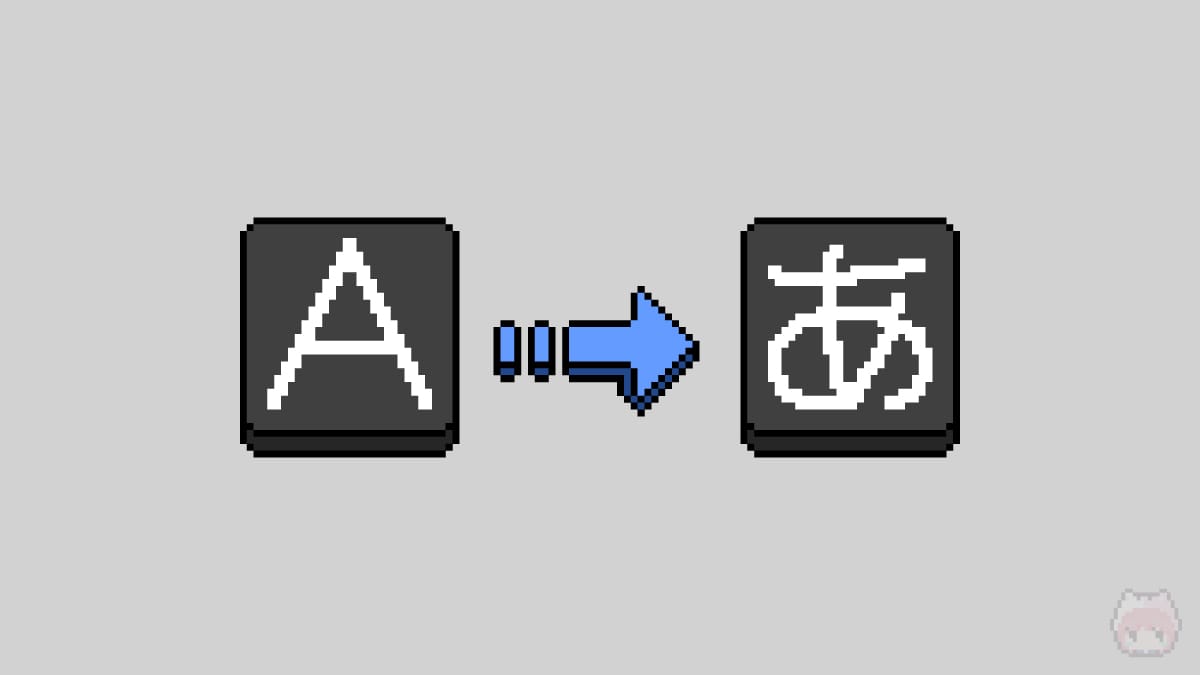
英語配列(US配列)キーボードを導入する際の最大のネックとなるのが、日本語入力切替(IMEオン/オフ)が日本語配列に比べて面倒だということ。
英語配列(US配列)キーボードには、
- Windows:『半角/全角』『無変換』『変換』等
- Mac:『英数』『かな』
のキーが用意されておりません(当たり前)。
| Windows | Mac |
| [ Alt ] + [ ~ ] | [ ⌘(Command) ] + [ Space ] |
| [ ⌃(Control) ] + [ Space ] | |
| [ 🌐(Globe) ] |
デフォルトでの日本語入力切替
ですので、デフォルトでは上表のキーコンビネーションで日本語入力切替(IMEオン/オフ)をすることになります。
もちろんデフォルトの方法が使いやすいと思うのであれば、余計な設定やアプリケーションを導入する必要がないので、そのまま使うのがおすすめです(キーバインド変更系アプリケーションは、キー入力を捕捉するので導入時にセキュリティ面の注意が必要)。
ただ、どうしても馴染みのある日本語配列キーボードと異なる切り替え方法となるため、これが馴染めずに英語配列キーボード導入に挫折してしまうことも考えられます。

そのような場合は、キーバインド(キーアサイン)を変更するアプリケーションを利用することによって、日本語配列の入力切替に近い形まで持っていくことが可能です。
ですので、日本語入力切替が英語配列キーボード導入のネックと思っているのであれば、これらのアプリケーションを導入することを検討してみてください。
- AutoHotkey(Windows)
- Change Key(Windows)
- ⌘英かな(Mac)
- Karabiner-Elements(Mac)
おすすめのUS配列キーボード(初心者向け)
最後に、これから英語配列キーボードをチャレンジする人に向けて、使いやすくてお手頃価格なUS配列キーボードをいくつか列挙しておきます。
まとめ「一緒に『英語配列』しようず!」

ちょっと取っ付きづらいイメージな『英語配列キーボード(US配列・UK配列)』さん。
もし、少しでも「英語配列キーボードにしたいな」と思っているのであれば、まずは“取り返しのつく”デスクトップPCで試してみてください。それで気に入れば、ノートPCもどうぞ…なのです。ですなの

US配列に飽きたら、UK配列もどぞ!
おまけ

キーボードって奥が深くって、
- QWERTY配列
- AZERTY配列(フランス圏)
- QWERTZ配列(ドイツ圏)
- JCUKEN配列(ロシア圏)
- Dvorak配列(英語入力特化型)
- NICOLA配列(いわゆる『親指シフト』)
…な感じで、キー配列だけでも複数あるのであーる。

まさに“文化”という感じですわね。

それに加えて、
- メンブレン方式
- パンタグラフ方式
- メカニカル方式
- オプティカル方式
- 静電容量無接点
…な感じで、キースイッチもバリエーション豊かっ!

うーん、もはや文房具やんね。

人間とコンピュータをコネクトする重要なインターフェース、それが『PCキーボード』なのであーる!
おわり

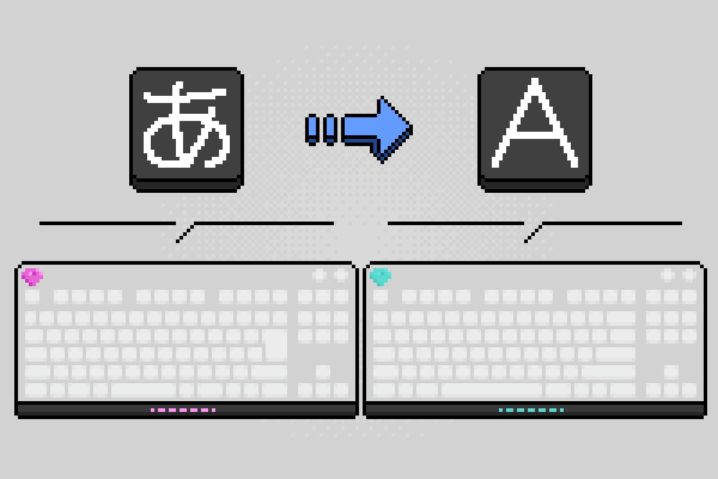
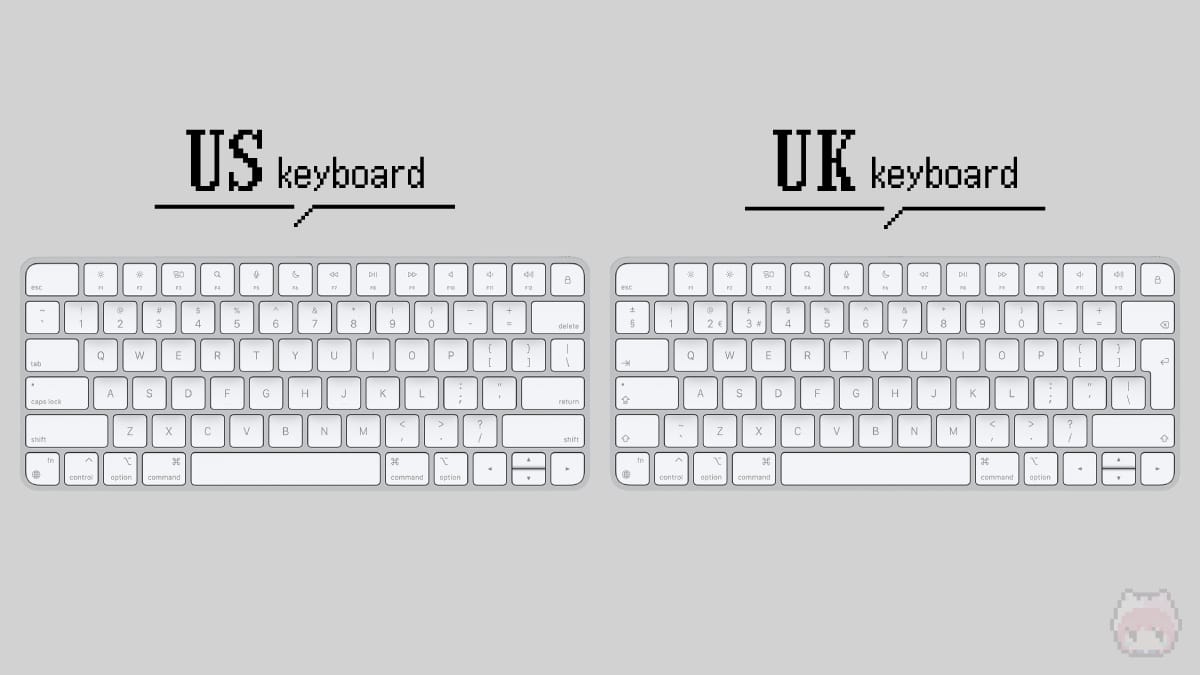





















ねこさんはUS配列派ですよね?